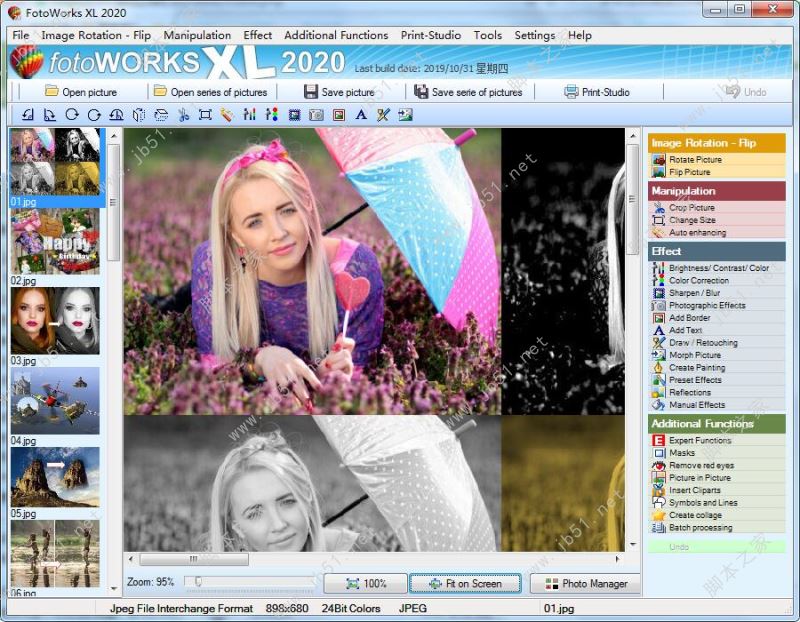gskcc软件下载 数控系统配置软件(gskcc) v1.4 英·中文安装免费版
GSKCC软件全称GSK CNC Configure,是一款非常简单好用的数控程序编辑和通讯管理软件,软件可以导入ldx格式的文件进行训编辑操作,与CNC建立连接后就可以查看车床的配置参数以及进行管理操作了,GSKCC可以帮助工程用户对元件进行编辑、添加注释等,同时还支持子程序以及程序跳转,大大地提高了编程的灵活性,欢迎需要此款工具的朋友前来下载体验。
基本简介
GSKCC是GSK-980TD数控系统上位机的配置软件,可实现PLC梯形图程序编辑、CNC系统参数、刀具偏置、螺距补偿等参数的设置和零件加工程序的编辑功能,该软件界面简洁,易于使用。
GSKCC可在WINDOWS98/2000/XP操作系统下运行,编制PLC梯形图程序,知识兔设置CNC相关参数,知识兔以及将其存储为文件保存,用打印机打印PLC程序。本软件具有特点如下:
梯形图编辑可编辑元件注释,梯形图段注释,方便用户阅读程序
指令系统支持子程序、程序跳转操作,增加编程的灵活性
用户环境菜单及快捷键使软件易于操作?
通过串行口通讯,可将当前工程下载至CNC或从CNC上传相关配置文件
界面介绍
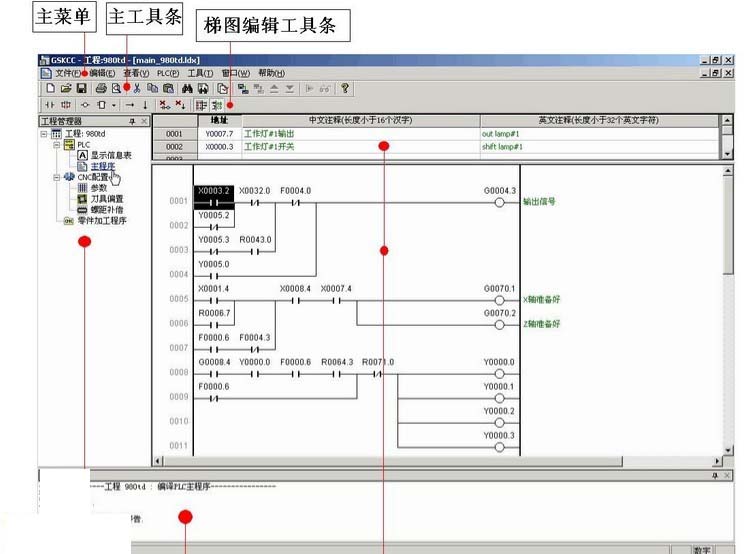
·主菜单 所有软件操作命令
·主工具条 常用操作命令
·梯图编辑工具条 梯形图编辑时的操作命令
·工程管理窗 在此窗口实现对工程内各种配置的管理
·信息输出窗 输出梯形图编译信息及查找内容信息等
·用户编辑区 在此区域根据用户的选择显示不同类型的视图,知识兔使用户可以执行各种操作,如梯形图编程,参数设置等
菜单介绍
·[新建] 创建一个新工程。可用快捷键[Ctrl+N]
执行新建命令后,会弹出如下对话框
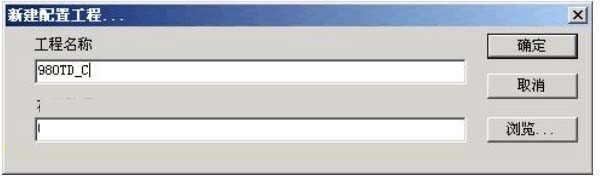
在第一个编辑框输入工程名称,第二个框输入工程存储路径,或知识兔点击右边的按钮浏览文件夹,会出现如下对话框,知识兔选择好文件夹后知识兔点击确定,所选定的存储路径即出
现在第二个编辑框中:
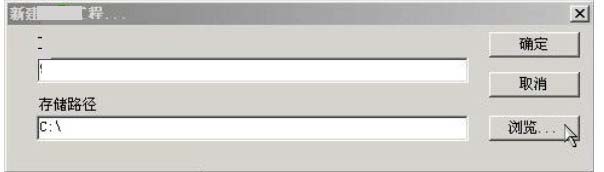
·[打开工程] 打开一个存储在硬盘上的工程。可用快捷键[Ctrl+O]
执行该命令后,弹出打开文件对话框,知识兔选择好工程文件*.gpr后,知识兔点击[打开]按钮可以打开工程。

·[关闭工程] 关闭当前打开的工程。
·[保存工程] 保存当前打开的工程。可使用快捷键[Ctrl+S]
·[工程另存为] 将当前工程保存为另一个备份,并将另存的工程设置为打开。执行该命令时,会弹出与执行[新建]命令时类似的对话框,知识兔设置好名称和路径后知识兔点击确定保存。
·[打印] 在梯形图编辑视图为当前激活视图时,执行此命令打印梯形图。
·[打印预览] 不进行打印,先在屏幕上预览打印效果。
·[最近打开文件列表]

即[打印设置]菜单下列出文件名的选项。可列出4个最近打开的工程,直接单击文件名可打开对应工程。
·[退出] 退出当前应用程序。如未保存当前工程,程序会提示用户是否在退出前保存当前工程。
下载仅供下载体验和测试学习,不得商用和正当使用。